Как зарегистрироваться на Upwork?
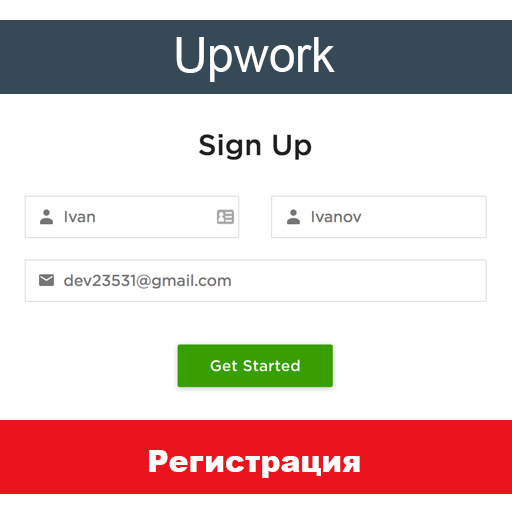
Путь на Upwork начинается с регистрации. В статья представлена пошаговая (со скриншотами и пояснениями) инструкция того, как зарегистрироваться на Upwork в 2018 году. Я описал возможные проблемы и особенности: нарушение правил Upwork; заполнение базовой информации в профиле после регистрации для успешной активации профиля сотрудниками Upwork; возможные причины бана.
Бонус 50$ можно получить на счет Payoneer — один из вариантов вывода денег с Upwork.
Начало регистрации
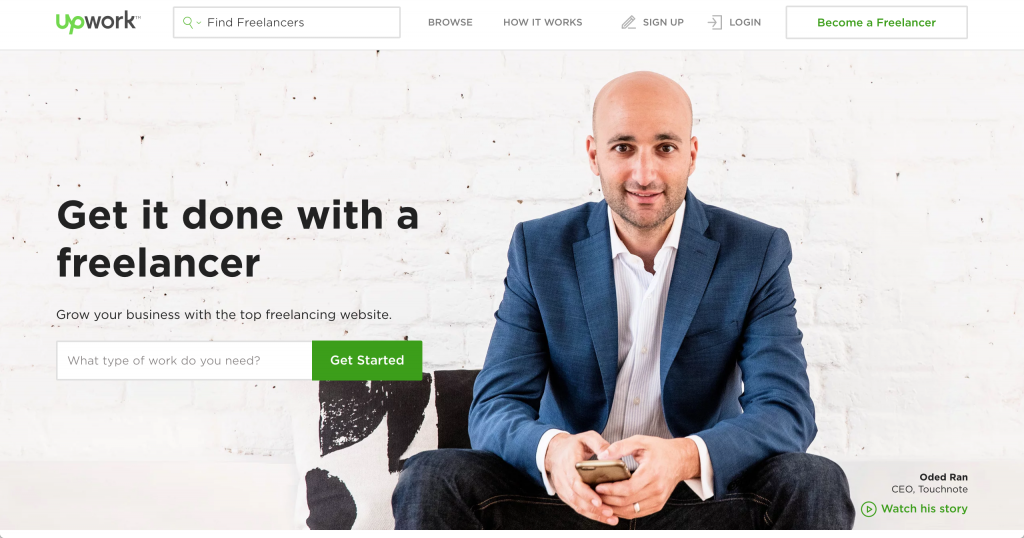
Заходим на сайт upwork.com и нажимаем на кнопку “Become a Freelancer”.
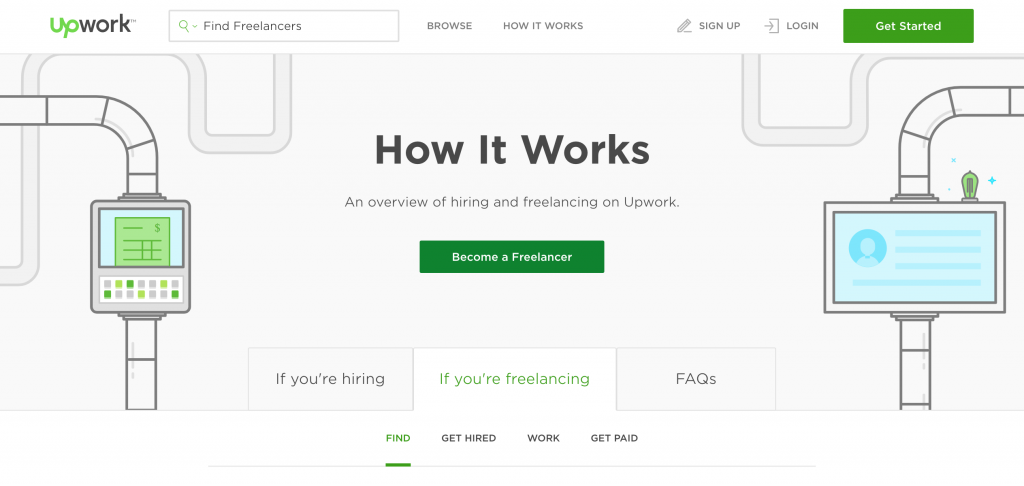
Как не удивительно, но на следующем этапе также нужно нажать на кнопку “Become a Freelancer”.
Видимо UI/UX специалисты, создававшие дизайн этих страниц, решили, что вам нужно дать возможность лишний раз подумать и отказаться от регистрации. Или хотя бы перейти на темную сторону силы (нажав “If you’re hiring”, тем самым зарегистрировавшись как клиент). Если вы решили зарегистрироваться на Upwork, то нужно привыкать к подобным, не всегда очевидным и логичным, решениям в интерфейсе биржи.
Если вы планируете использовать Upwork не только как фрилансер, но и как клиент, то вам не нужно создавать два отдельных аккаунта. После регистрации можно создать аккаунт клиента на основе аккаунта фрилансера.
Более того, создание двух аккаунтов является нарушением ToS (Terms of Service — правила) и влечет за собой бан обоих аккаунтов навсегда. Так что если у вас уже есть аккаунт на Upwork, ни в коем случае не пытайтесь создать новый (например, если у вас плохая репутация на прошлом аккаунте). Если же вы просто потеряли доступ к своему старому аккаунту (например, забыли пароль), то лучше обратиться в поддержку — support.upwork.com
Фамилия, имя и email
На следующем этапе необходимо ввести ФИО и email.
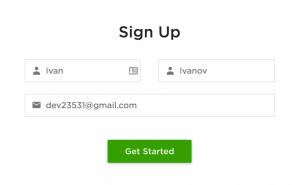
Имя и Фамилию нужно писать латиницей. Важно, чтобы они полностью совпадали с вашим именем в загранпаспорте. Если же его нет, то с именем на водительских правах.
При отсутствии обоих документов, необходимо точно определить, как правильно транслитерировать ваше имя на латиницу. В каждой из стран (Украина, Россия, Беларусь etc) существуют свои правила транслитерации, а в интернет существуют онлайн сервисы для каждой из стран.
Важно указать правдивые данные при регистрации, так как в будущем вас могут попросить прислать сканы документов для подтверждения личности. Если вы не сможете этого сделать, то аккаунт заблокируют.
При указании email нужно не ошибиться в его написании. На него в будущем придет письмо для верификации, без этого вы не сможете продолжить регистрацию.
Также нужно указать хорошо защищенный email (с паролем в 16 символов, с доступом только у вас), доступ к которому вы не потеряете в будущем (например, потеряли сим карту, к которой привязан email). В последнее время участились случаи взлома Upwork аккаунтов через почту и вывода средств на счет мошенников.
Upwork рекомендует использовать рабочий email для регистрации. Поэтому, например, при вводе почты с доменом gmail.com и нажатия “Get Started” вы не перейдете на следующий этап, а останетесь на текущем и получите предупреждение, что необходимо использовать рабочий e-mail, а не gmail. Неискушенный пользователь может подумать, что необходимо зарегистрировать почту на другом домене, но решение проще — нужно опять нажать на “Get Started” и со второго раза Upwork примет вашу “нерабочую” почту.
Логин и пароль
Следующий этап называется “Complete your account”
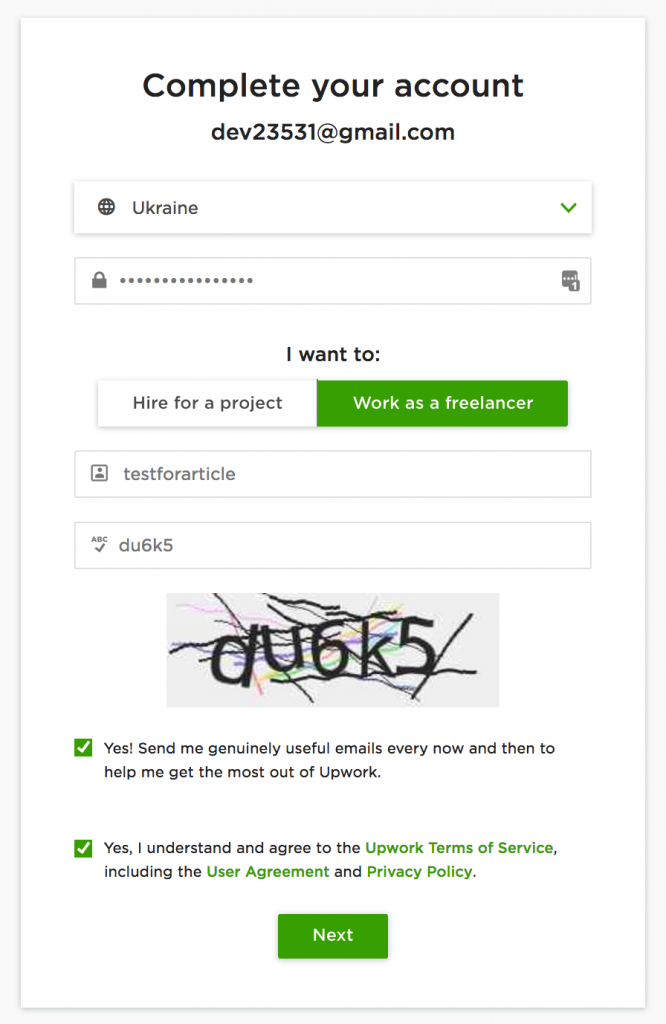
Важно указать правдивую страну проживания. Обычно это страна вашего гражданства, если вы не в процессе получения другого гражданства.
Пароль нужно создать 16 символьный, c БОЛЬШИМИ и маленькими символами английского алфавита и цифрами. Специальные символы (%#@!…) использовать не рекомендую, так как их сложно вводить на мобильных устройствах. Для генерации паролей можно использовать онлайн сервисы, например passwordsgenerator.net. Нужен уникальный пароль, который вы не использовали на других сайтах, иначе при взломе сторонних сервисов может пострадать ваш Upwork аккаунт.
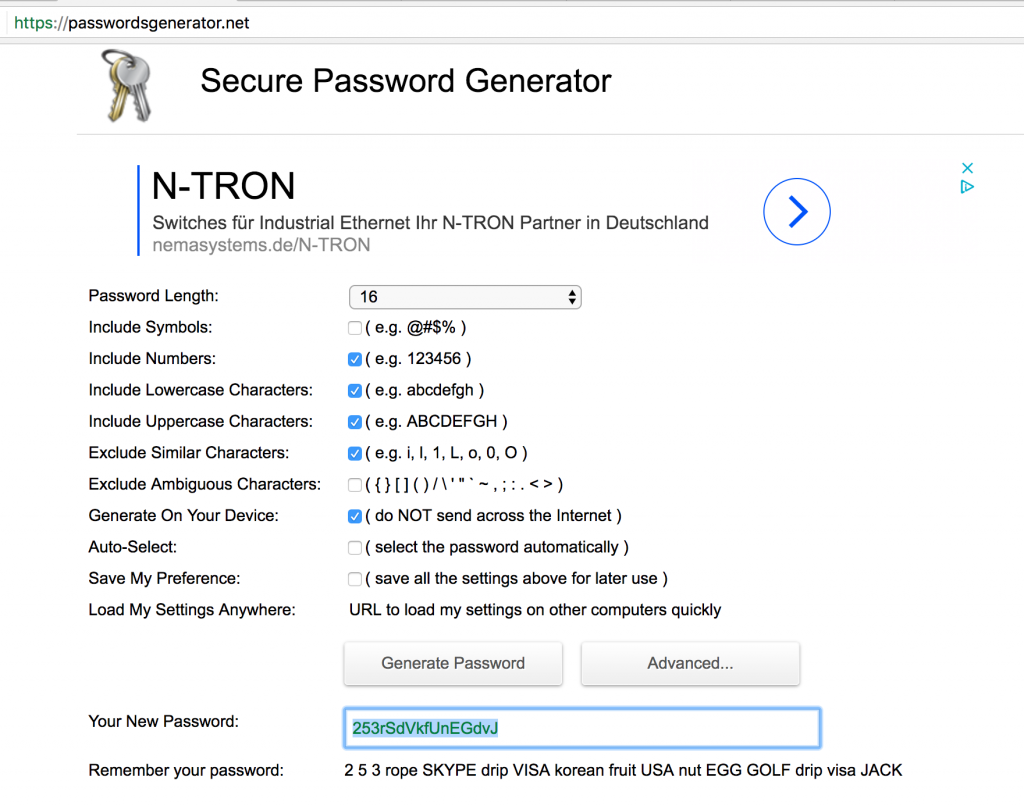
Если вам сложно запомнить такой пароль, то можно использовать длинную фразу в перемешку с символами, например, “iL1keK1rkorov”.
Если вы считаете, что я параноик, то можете использовать свой любимый “Qwerty1990” или что-то в этом духе. Но когда вы не сможете войти в аккаунт с годами накопленной репутацией и с несколькими тысячами долларов на счету, вы точно вспомните мои советы. Тут ситуация похожа на шутку “Админы делятся на тех кто не делает бэкапы, и тех, кто уже делает”. Важно использовать хороший пароль до того момента, как вы познаете боль от взлома ваших аккаунтов.
После указания пароля Upwork снова спросит вас о роли, которую вы хотите выполнять на бирже, — клиент или фрилансер. Хорошо, что сайт хотя бы запомнил мой выбор с прошлых шагов. Жмем на “Work as freelancer” и идем дальше.
Далее нужно указать никнейм (на скриншоте это testforarticle). Обычно никнейм лучше брать такой же, как и ваша почта, чтобы не забыть его. Например, если ваша почта bond007@gmail.com, то ваш логин будет bond007. Вообще, логин нигде не отображается и используется только для входа на биржу (хотя можно использовать и email для входа). Но, зная Upwork (невозможно предсказать какие изменения от них ждать в будущем), лучше подстраховаться и создать логин, который вы сможете запомнить.
Галочку напротив согласия с получением новостных email ставить не обязательно, но крайне желательно. Включив ее, вы получите не только постоянный спам от биржи. Иногда могут приходить полезные новости и предложения.
Нижняя галочка означает, что вы соглашаетесь с правилами биржи. Я бы советовал не просто нажать ее, а хотя бы мельком взглянуть на ToS в свободное время, там есть несколько неочевидных моментов.
Подтверждение email
Далее вас попросят подтвердить email.
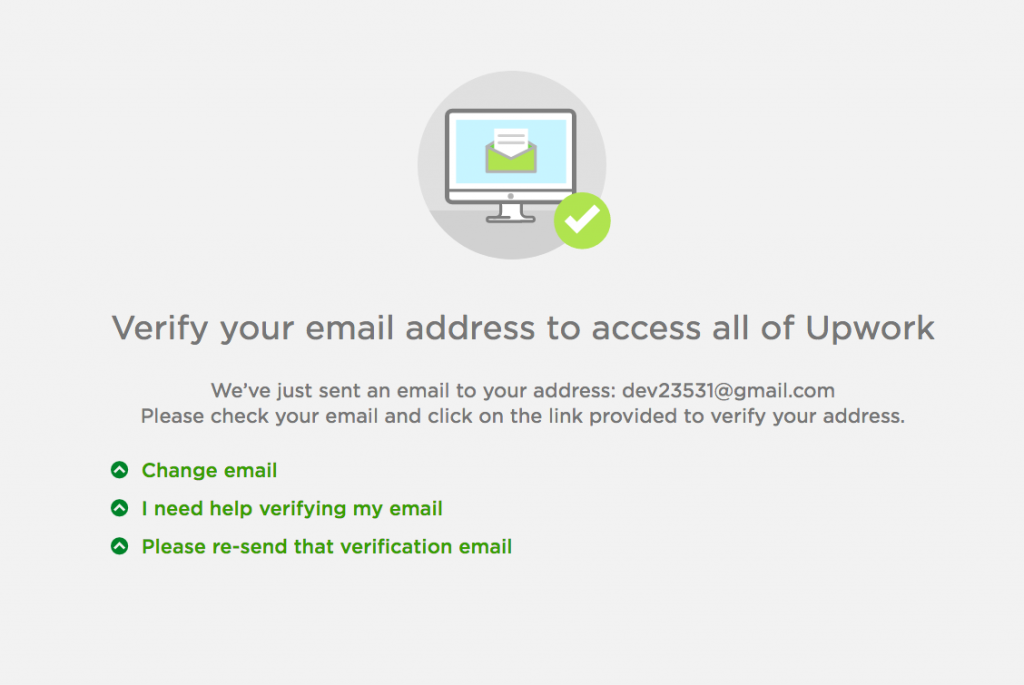
Для этого заходим в свою почту и нажимаем по ссылке в письме.
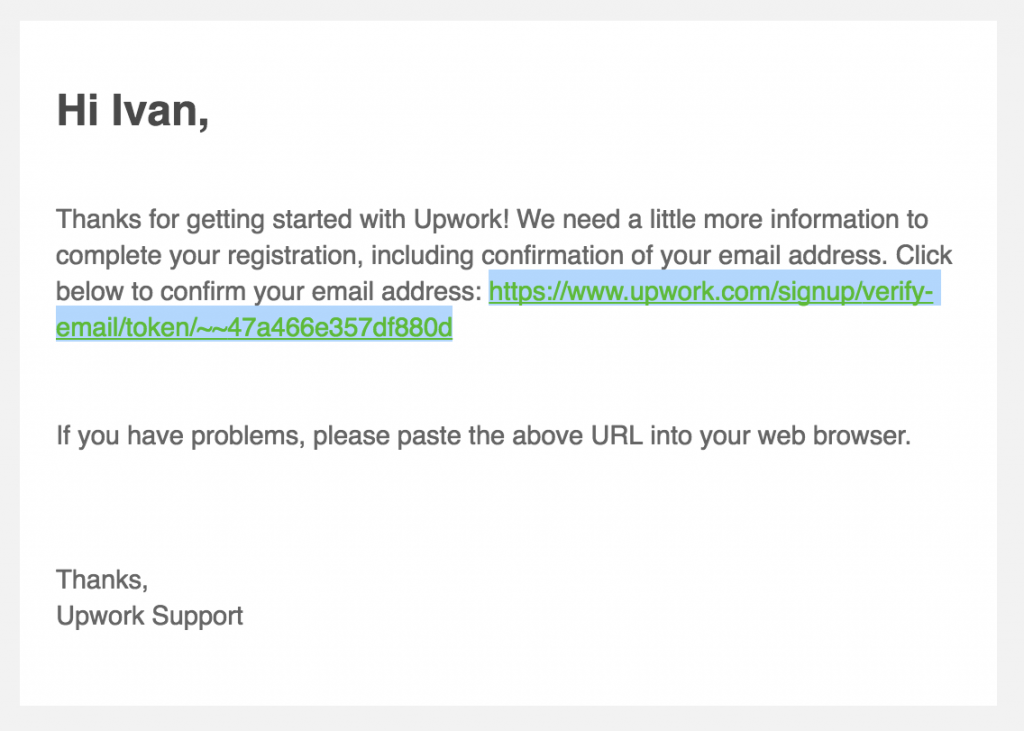
Заполнение базовой информации в профиле
Пройдя по ссылке, вас попросят указать информацию о вашей профессии. С этого этапа начинается заполнение профиля. Вообще, это тема отдельной статьи (Как заполнить профиль на Upwork?). Но для того, чтобы закончить регистрацию и получить одобрение своего профиля, нужно указать базовые данные сразу после регистрации. Потом вы сможете изменить профиль как захотите, в том числе: изменив уже заполненную информацию и указав дополнительную, добавив видео, пройдя тесты etc.
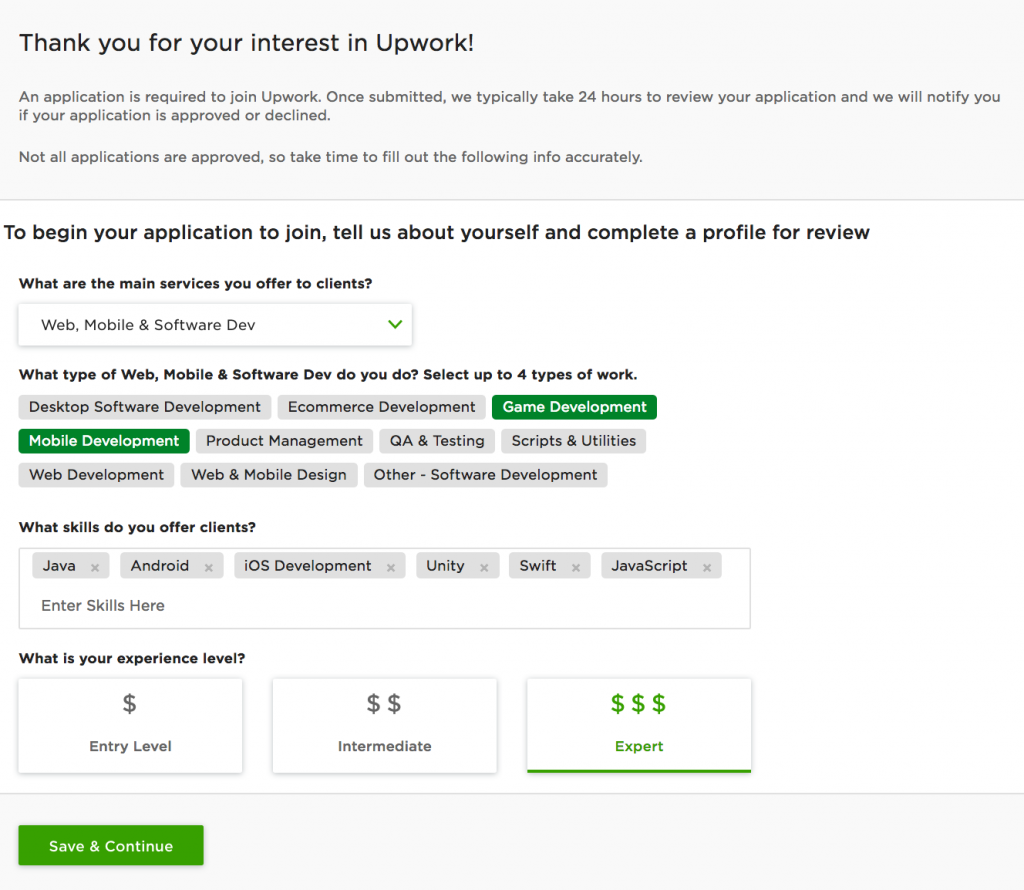
Специальность
Для начала нужно выбрать свою специальность. На скриншоте это “Web, Mobile & Software Dev”. У вас же это может быть специальность, связанная с дизайном, переводом, видео монтажом или любым другим видом деятельности.
После этого нужно выбрать несколько категорий, которыми вы занимаетесь. На скриншоте это “Mobile Development” и “Game Development”. И хотя выбрать нам позволяют до 4 категорий, лучше выбрать 1-2, которые наиболее точно описывают ваш род деятельности.
Навыки
Дополнительно нужно указать свои навыки skills. Для этого нужно начать писать название навыка и выбрать его из выпадающего списка. Обычно это названия технологий, программ, техник, с помощью которых вы выполняете свою работу. Я бы рекомендовал выбрать 5-6 навыков, максимально связанных с вашей специальностью.
Уровень навыков
Уровень навыков (Entry/Intermediate/Expert) на бирже в основном связан с уровнем оплаты. Так, биржа рекомендует клиентам платить до 15$ в час фрилансерам с уровнем Entry, от 15$ до 30$ — с уровнем Intermediate, от 30$ и выше — для Expert. Я бы не рекомендовал выбирать Entry уровень, так как клиенты часто связывают этот уровень с некачественной работой фрилансеров (в основном из юго-восточной Азии), а выбор между Intermediate и Expert зависит от вашей уверенности в себе.
Дополнительная информация в профиле
Нажимаем “Save & Continue” и переходим к следующему этапу.
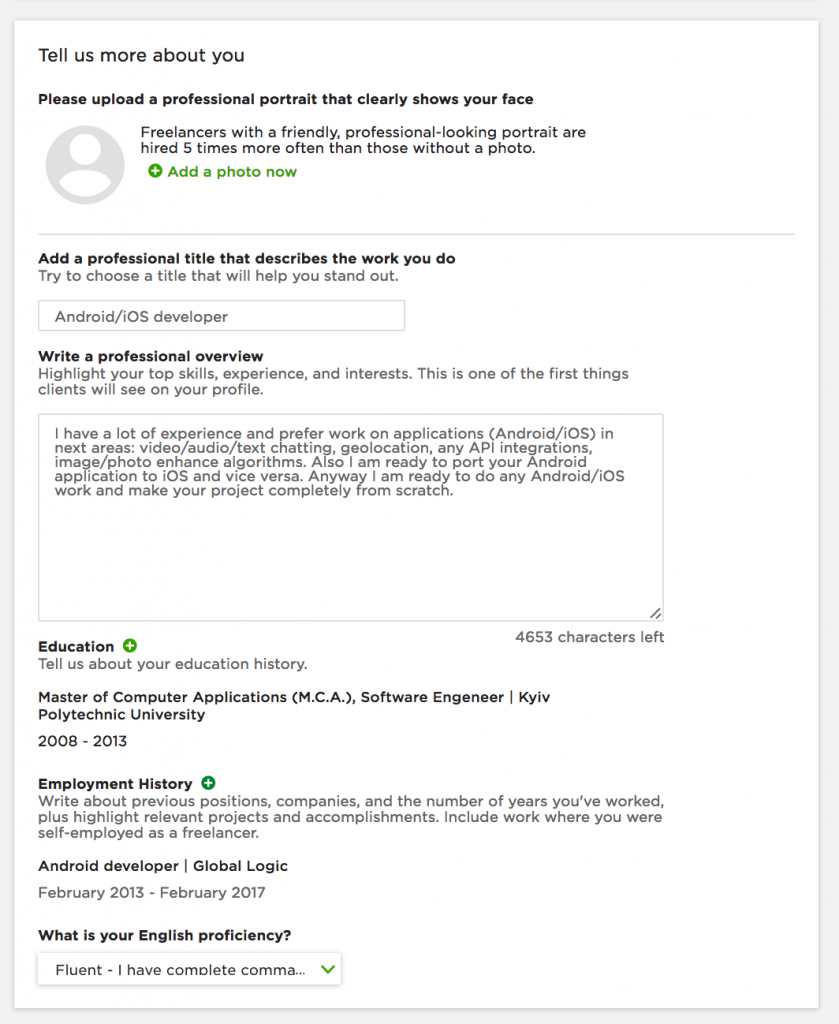
Для начала советую посмотреть профили, которые Upwork рекомендует на этой странице как “хорошие”, это поможет вам создать профиль, который пройдет проверку.
Фото
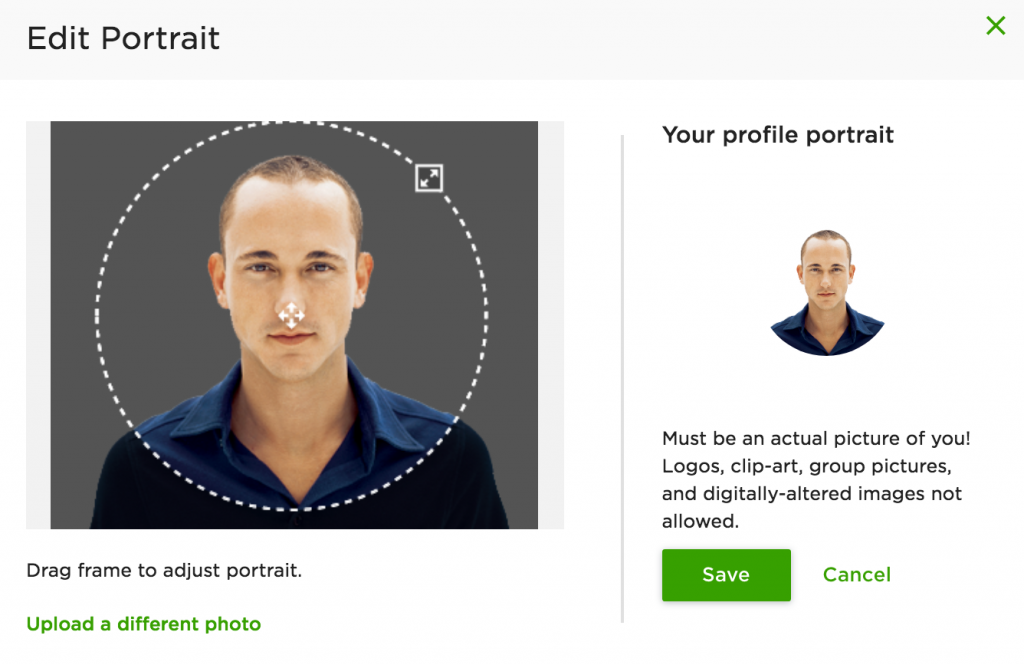
Начнем с фото:
- Нужно загрузить именно фото: картинки, логотипы не подойдут;
- Фото должно быть без явных признаков фотокоррекции, иначе не примут;
- На фото должно быть хорошо видно лицо, располагаться оно должно по центру, чтобы красиво можно было вписать его в окружность;
- Фото должно быть хорошего качества;
- Желательно иметь яркий, без большого количества деталей, фон.
Title
Нужно указать свой Title. Сам Upwork рекомендует что-то похожее на “Expert Android developer”, но лично мне кажется, что регалии типа “Expert” являются водой и отпугивает некоторую категорию клиентов. Поэтому что-то в духе “Android developer” будет хорошим вариантом. Но не стоит писать что-то слишком абстрактное, например, “Web developer”, лучше написать конкретную технологию.
Overview
Следующая графа — это Overview. Опять же, написание Overview — сложный процесс (недаром можно написать аж 5000 символов), являющийся темой отдельной статьи. Но на данном этапе вам необходимо написать такое Overview, которое пройдет проверку. Для этого желательно следовать нескольким правилам:
- Пишем без ошибок;
- Не повторяем свое имя в Overview первой строкой;
- Не пишем избитыми фразами ”Hello, I have 5 years experience in …”;
- Никаких ссылок;
- Пишем рассказом, чтобы предложения были связаны между собой, а не используем список;
- Рассказываем про свои прошлые проекты с описанием того, что вы в них делали;
- Описываем технологии/программы, которые вы используете в своих проектах;
- Достаточно 500-1000 символов для прохождения проверки от Upwork.
Образование
Также стоит добавить Education и Employment History. Хотя бы по одному элементу в каждый пункт.
Для образования лучше указать название университета (если его нет в выпадающем списка, то просто так и оставьте название), но если вы в нем не учились, то подойдет и школа. Просто указываем название учебного заведения, года обучения и Degree, который нужно выбрать из выпадающего списка. Для студентов, обучавшихся 5 лет, обычно это “Master of …”. Area of Study вводить не обязательно, но желательно. Для этого вольно переведите свою специальность. В описание можно добавить информацию о курсах, которые вы изучали, но на данном этапе это не обязательно.
Опыт работы
Для того, чтобы указать опыт работы, достаточно указывать опыт, который имеет прямое отношение к тому, чем вы будете заниматься на Upwork:
- Название компании латиницей (Company);
- Город и страна (Location);
- Позиция (Role) и род вашей деятельности (Title) в компании;
- Период работы (Period);
- В описание можно добавить описание технологий и проектов, в которых вы участвовали. Но, опять же, на данном этапе можно это пропустить.
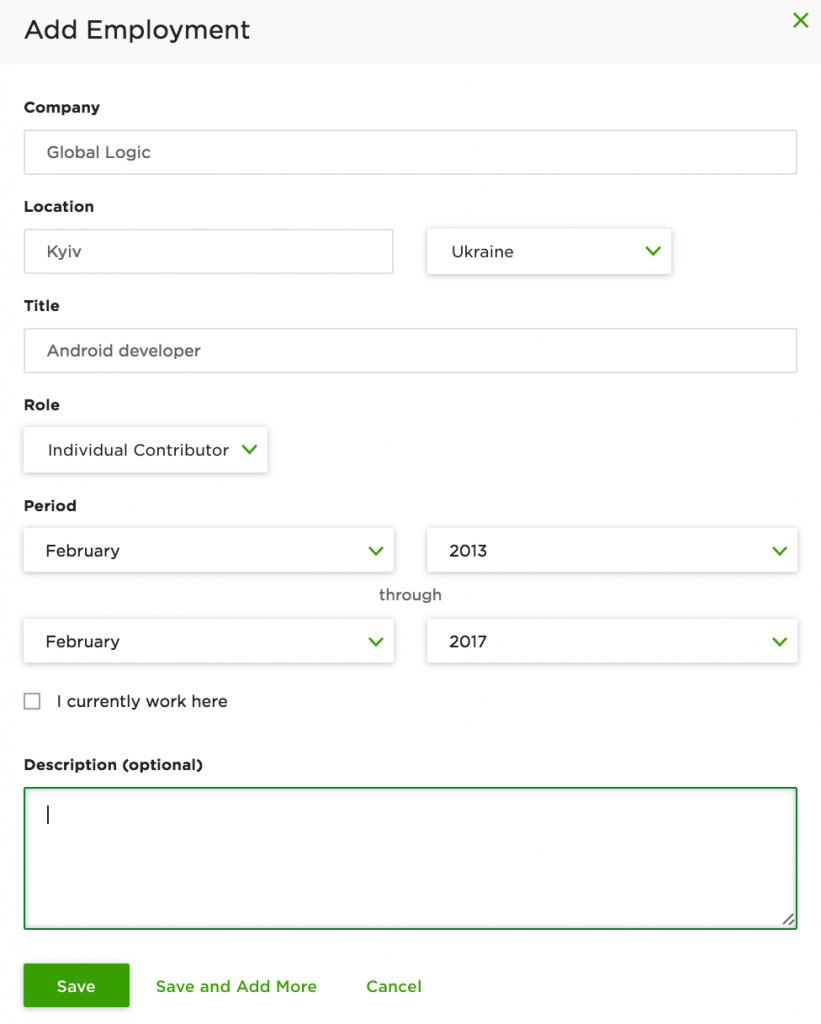
Английский язык
Ну и, наконец, выбираем уровень владения английским языком. В будущем вас могут попросить подтвердить уровень владения языком через видеочат (нужно будет сказать свое имя, возможно, адрес и профессию, занимает пару минут). Но подтвердить даже уровень fluent очень легко, так как интервьюеры зачастую сами плохо знают английский. Я бы не рекомендовал ставить уровень Basic, так как это может отпугнуть клиентов, а в остальном выбор зависит от вашей уверенности в себе: если не готовы общаться с клиентами по видео/аудиочату, то лучше не ставить fluent.
Почасовая ставка
Также нам предлагают выбрать свою почасовую ставку. Я рекомендую ориентироваться на опыт работы (Entry до 15$ / Intermediate 15$-30$ / Expert от 30$), который вы указали заранее. В любом случае, я бы не рекомендовал ставить менее 15$ в час. Желательно сделать круглую цифру в графе “Hourly rate”, так как именно ее будет видеть клиент, а не в “You’ll be paid”.
Доступность и местоположение
Наконец, необходимо указать информацию о доступности и местоположении.
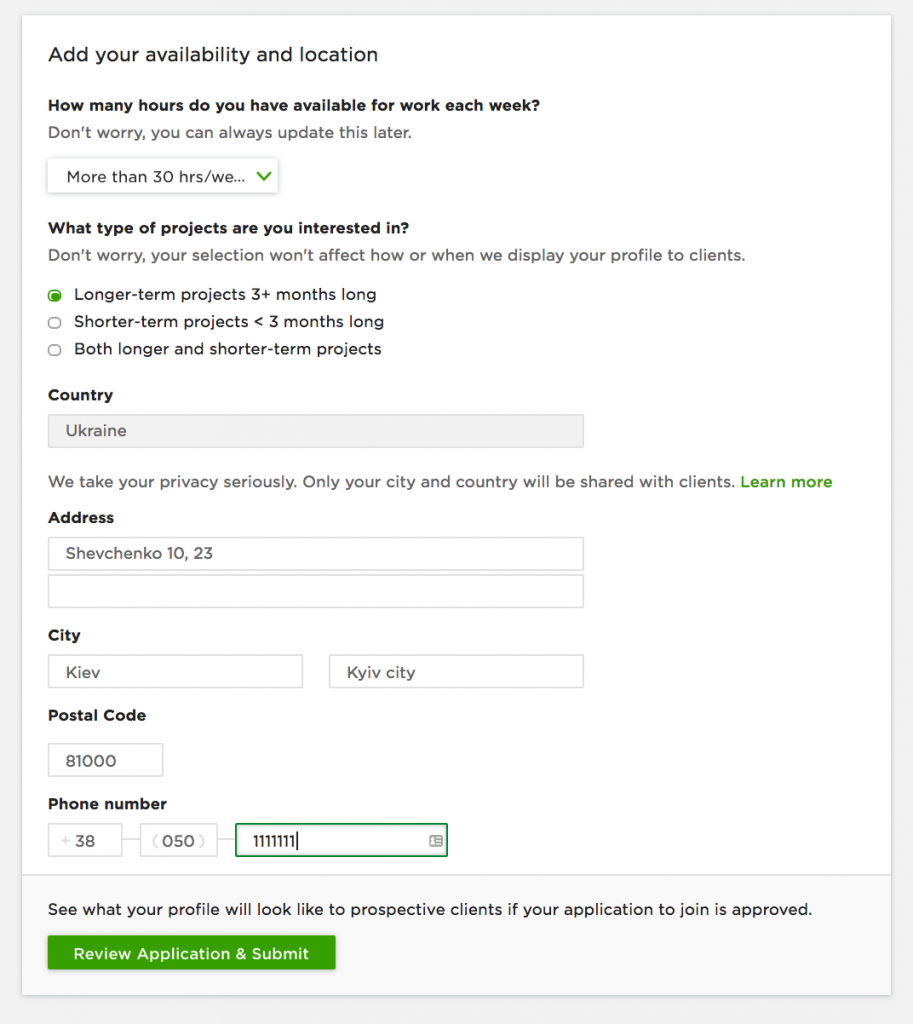
На вопрос о том, сколько времени вы готовы тратить на работу, ответить легко:
- До 30 часов в неделю, если вы имеет основную работу;
- Больше 30 часов в ином случае.
В целом этот параметр редко на что-то влияет, но значение до 30 часов может отпугнуть некоторых клиентов. О конкретном количестве часов вы будете договариваться с каждым клиентом по отдельности перед стартом проекта. Так что не переживайте, что вас заставят работать 30 часов сразу после регистрации.
На вопрос про длительность проектов в большинстве случаев лучше отвечать “Both long and short-term projects”. В исключительных ситуациях (как на скриншоте из примера), когда вы точно знаете, на каких проектах хотите работать (я вам завидую), можно указать длительные или короткие проекты.
Увы, страну поменять на этом этапе нельзя, для этого нужно начинать регистрацию заново. Таким образом, разработчики интерфейса Upwork в очередной раз учат нас тому, что логичность — это не их фишка. Они показывают пользователю то, что он, возможно, изменил бы (вдруг ошибся), но менять возможность не дают.
Пишем реально существующий адрес латиницей. Во время регистрации его не проверяют. Но после, во время верификации, у вас его вполне могут спросить. Для того, чтобы указать город, в первой графе пишем область, а во второй сам город. Если вы вдруг не знаете почтовый индекс, то самое время отвлечься от компьютера и пройтись к ближайшему отделению почты, ну или посмотреть в интернете.
Последняя графа — номер телефона. Лучше указать реальный, чтобы в непредвиденной ситуации было проще восстановить доступ к аккаунту.
Нажимаем на “Review Application & Submit”. Поздравляю, на этом регистрация окончена. Но сразу начать работать вы не сможете, сначала придется подождать, пока ваш аккаунт одобрят. Об этом вам придет оповещение на email.
Налоговая форма
Для того, чтобы вывести деньги с Upwork, нужно заполнить налоговую информацию. Для этого в настройках профиля нужно заполнить Tax Information. Для не ризидентов США это равносильно заполнению формы W-8BEN в упрощенном онлайн формате. В противном случае кнопка Get Paid будет не активна.
Для начала идем в настройки. (Ваше имя в правом верхнем углу)->Settings
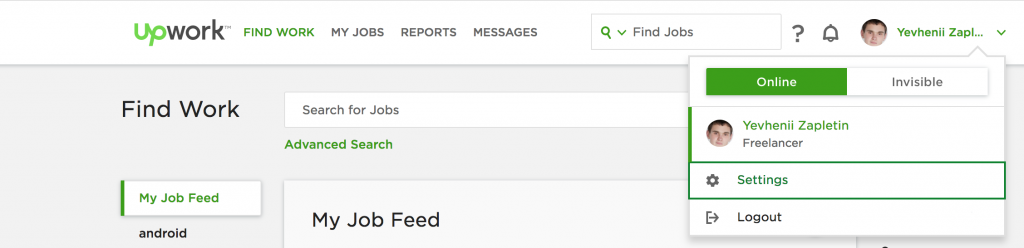
Затем выбираем Tax Information.
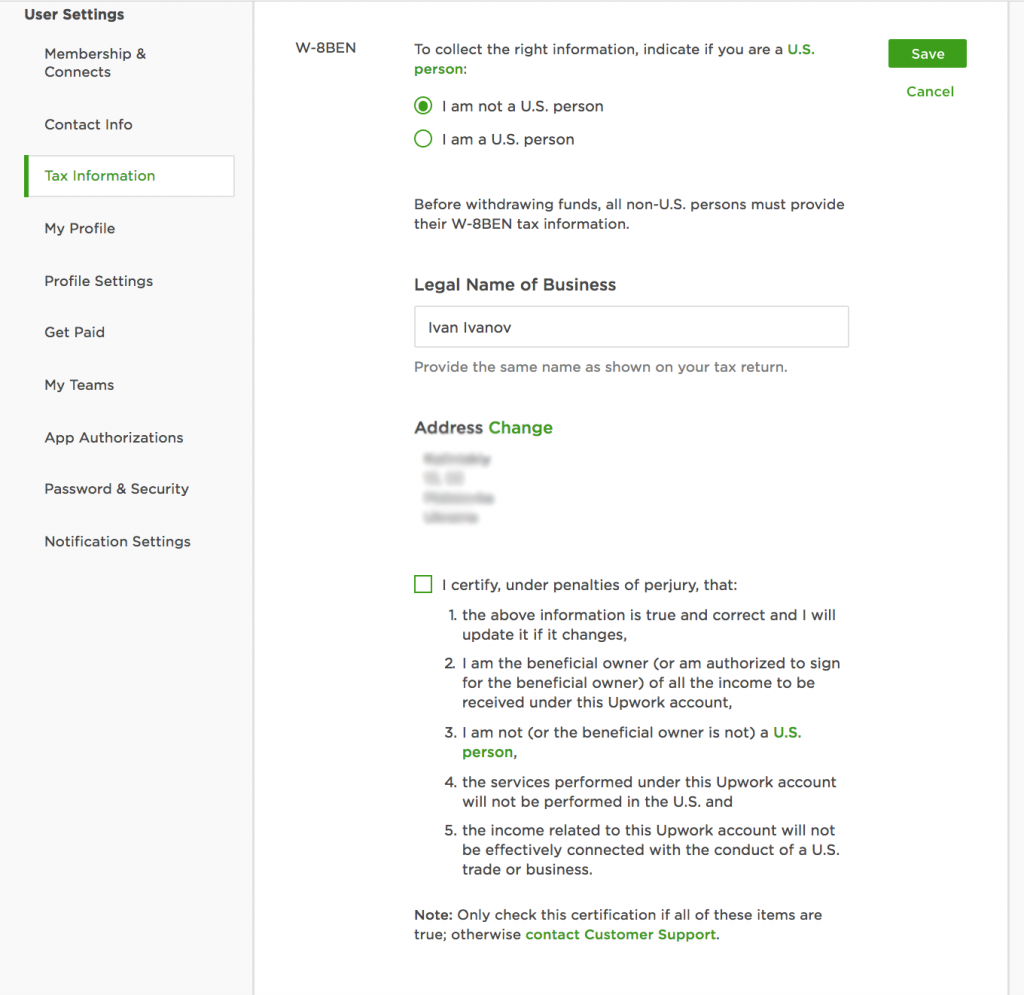
Если вы не являетесь резидентом США (не живете там и не имеете гражданство), то выбираем “I am not U.S. person”. В графе Legal Name of Business повторяем свое имя и фамилию на латинице. Адрес оставляем неизменным и нажимаем на галочку, что вы согласны с правилами.
 Информация, представленная в этой статье, являеться частью моей бесплатной книги про фриланс на Upwork. Ее можно читать онлайн или скачать: ePUB, PDF, FB2, MOBI.
Информация, представленная в этой статье, являеться частью моей бесплатной книги про фриланс на Upwork. Ее можно читать онлайн или скачать: ePUB, PDF, FB2, MOBI.4 Отправить ответ
Печально, но уже третий раз отклоняют мою анкету(
Спасибо большое!
Очень познавательно, спасибо.

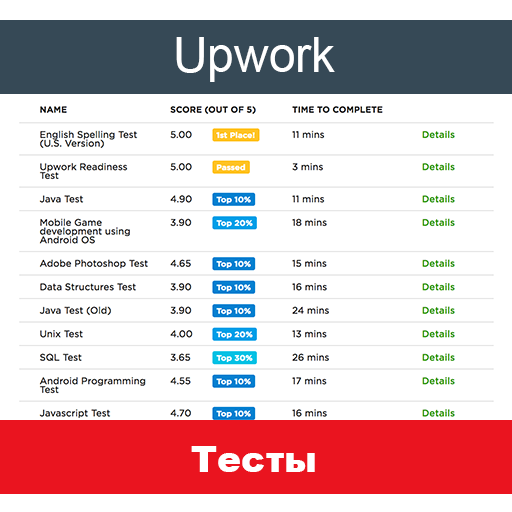



Благодарю за статью. Очень помогла. Просто не знал что вводить в качестве «Легального названия своего бизнеса». Благодарю за подсказку.